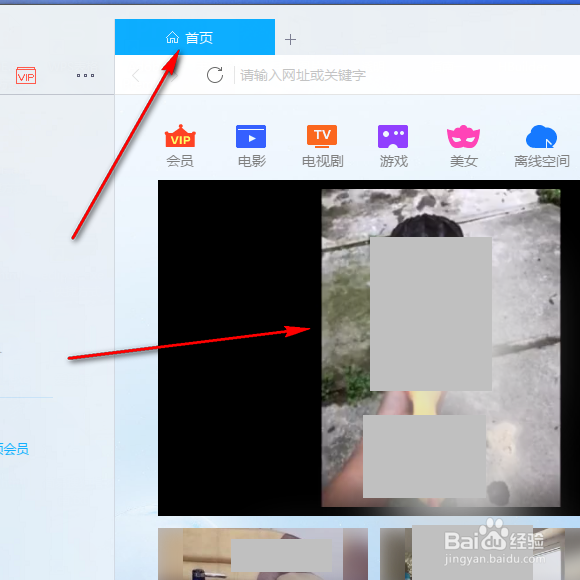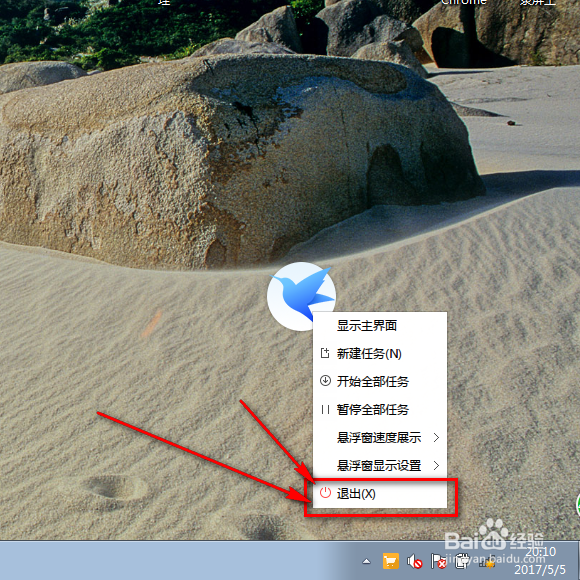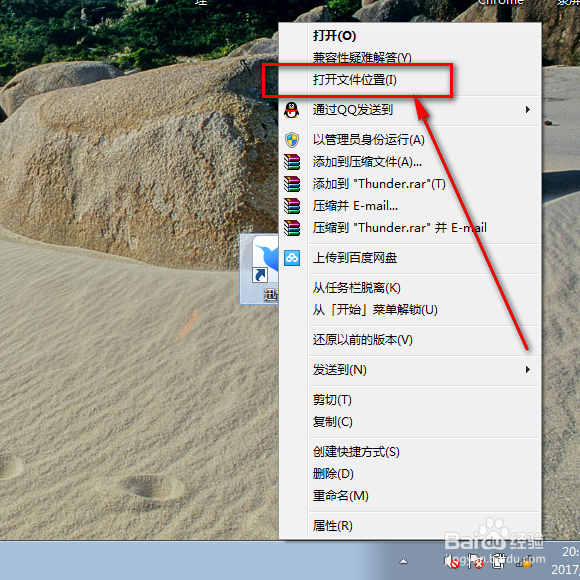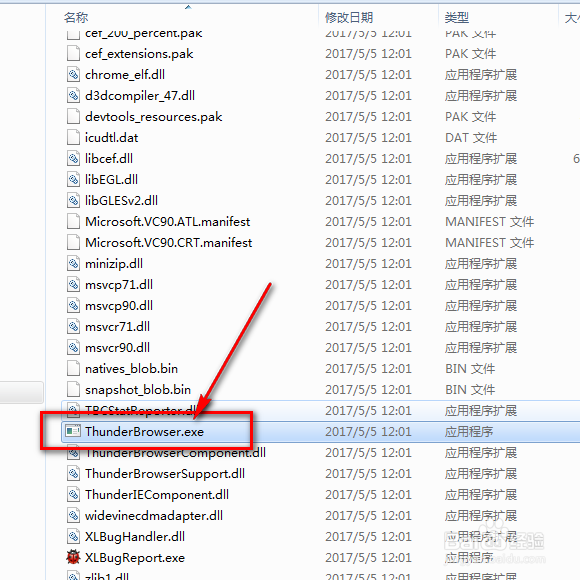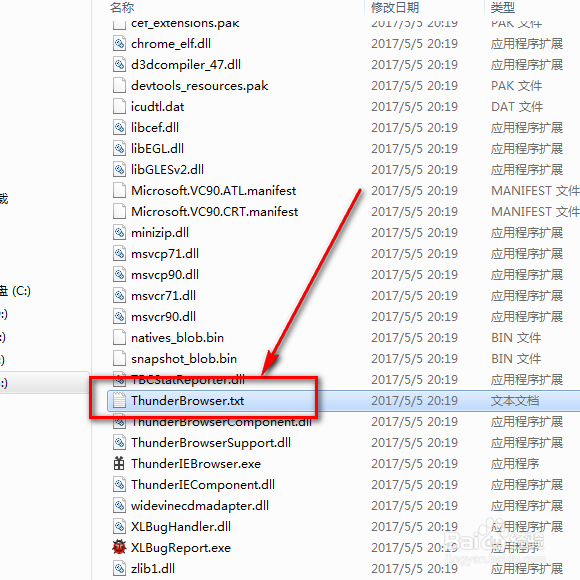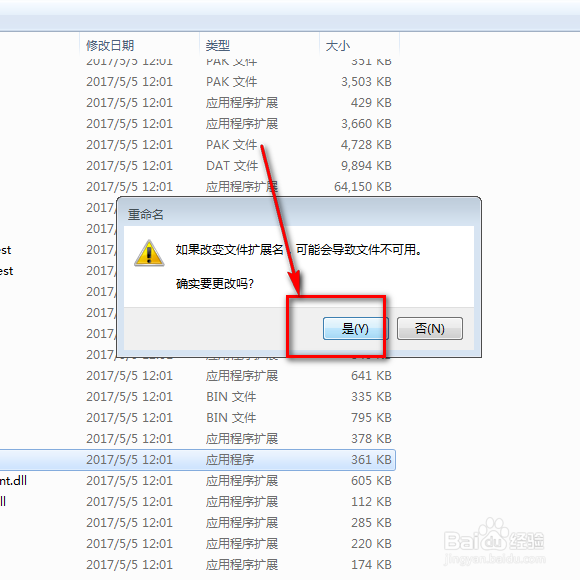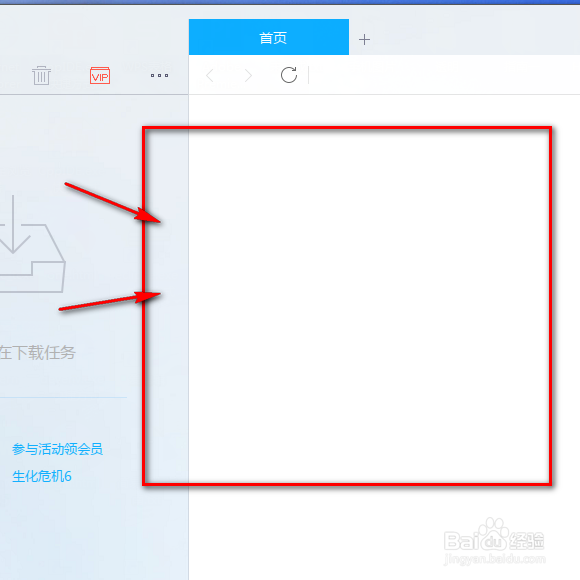怎样关闭迅雷9右边的浏览器和广告
1、如图所示,在联网的情况下,迅雷9的浏览器就会自动运行,弹出一些视频。
2、接着鼠标在迅雷9的悬浮窗口上单击鼠标右键,点击“退出”。
3、接着在迅雷快捷方式上单击鼠标右键,点击“打开文件所在位置”。
4、在文件位置这里找到TBC文件夹,点击进入这个TBC文件夹。
5、然后这里有一个迅雷浏览器的运行程序。
6、接着我们把这个运行程序的后缀名改成.txt,注意,要改成.txt。
7、改了后缀名之后,电脑会提示你修改后缀名可能会导致这个文件不可以使用,不用担心,点击是。
8、最后,迅雷9的浏览器就被关闭了,广告也不见了。
声明:本网站引用、摘录或转载内容仅供网站访问者交流或参考,不代表本站立场,如存在版权或非法内容,请联系站长删除,联系邮箱:site.kefu@qq.com。
阅读量:76
阅读量:95
阅读量:75
阅读量:62
阅读量:26